excel百分比计算公式
Excel中,百分比计算是一项常见且重要的操作,广泛应用于数据分析、财务统计、销售报表等领域,掌握Excel百分比计算公式及技巧,能够显著提升数据处理效率和准确性,以下是关于Excel百分比计算的详细指南:
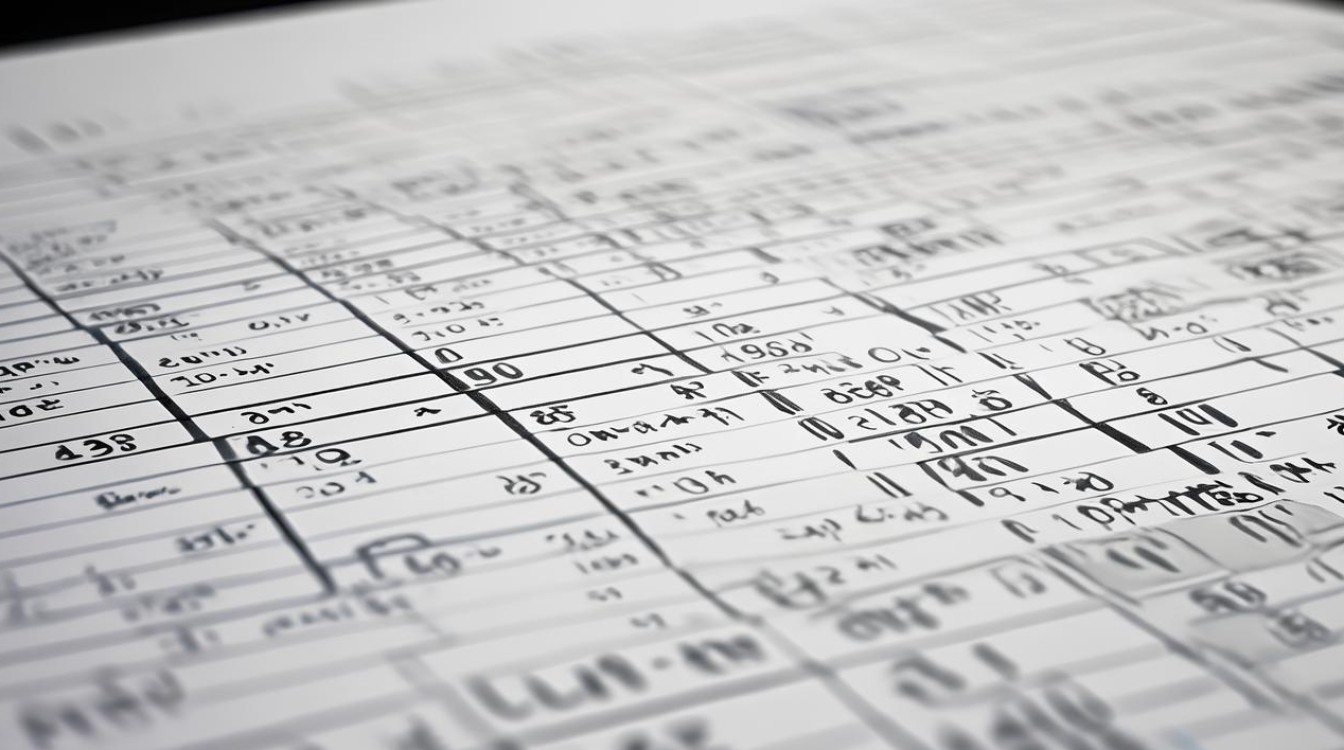
基本百分比公式
-
单个数值占比:若要计算A占B的百分比,公式为
=A/B,然后设置单元格格式为“百分比”,若A1单元格是部分值,B1单元格是总值,则公式为=A1/B1,将结果单元格设置为百分比格式后,即可显示为相应的百分比。 -
多列数据批量计算百分比:假设部分值在A列,总值在B列,希望在C列显示百分比,可在C1单元格输入公式
=A1/B1,向下填充公式,再将C列单元格格式设置为百分比。
相对变化百分比公式
-
增长百分比:用于表示新值相对于旧值的增长幅度,公式为
=(新值-旧值)/旧值,然后将结果单元格设置为百分比格式,旧值在A1单元格,新值在A2单元格,计算增长百分比的公式为=(A2-A1)/A1。 -
减少百分比:与增长百分比计算类似,公式为
=(旧值-新值)/旧值,同样需将结果单元格设置为百分比格式。
复杂场景下的百分比计算
-
条件百分比计算:有时需要根据特定条件计算百分比,例如计算某个数值超过或低于某个阈值的百分比,此时可以结合Excel的IF函数来实现,假设数据在A列,阈值为50,若要计算A列中大于50的数值占总数值的百分比,可使用公式
=COUNTIF(A:A,">50")/COUNTA(A:A),再将结果设置为百分比格式。 -
数据透视表中的百分比计算:对于大型数据集,使用数据透视表可以快速计算并显示百分比,在数据透视表中,可将某个字段设置为“值”区域,并选择“值字段设置”来计算百分比,将销售额字段拖到“值”区域,右键点击该字段,选择“值字段设置”,在弹出的对话框中选择“值显示方式”为“占同列数据总和的百分比”。
![excel百分比计算公式 excel百分比计算公式]()
-
使用函数计算百分比排名:PERCENTRANK.EXC函数可以计算某个数值在一组数值中的百分比排名,有一组成绩数据在A列,若要计算A2单元格中的成绩在这组数据中的百分比排名,可使用公式
=PERCENTRANK.EXC(A:A,A2)。
百分比格式设置方法
-
使用“百分比样式”按钮:选中包含数字的单元格,然后点击Excel“开始”选项卡中的“百分比样式”按钮,即可将所选单元格的数值转换为百分比形式。
-
使用“格式单元格”选项:右键点击要格式化的单元格区域,选择“设置单元格格式”,在弹出的对话框中选择“数字”选项卡,再在“分类”列表中选择“百分比”,设置小数位数后点击“确定”。
注意事项
-
确保分母不为零:在进行百分比计算时,如果分母为零,会导致错误,因此在计算前需要确保分母的值不为零。
-
理解百分比的含义:百分比表示一个数是另一个数的多少分之一百,它主要用于比较相对大小,而不是绝对数值。
-
格式化输出:根据实际需求调整百分比的小数位数,以便更清晰地展示数据,可以通过“设置单元格格式”来调整小数位数。
![excel百分比计算公式 excel百分比计算公式]()
示例演示
| 部分值(A列) | 总值(B列) | 百分比(C列) | 计算公式(C列) |
|---|---|---|---|
| 20 | 100 | 20% | =A1/B1 |
| 30 | 150 | 20% | =A2/B2 |
| 50 | 200 | 25% | =A3/B3 |
FAQs
Q1:如何计算一列数据中每个数值占总和的百分比?
A1:先使用SUM函数计算该列数据的总和,假设总和在B1单元格,然后在对应的单元格中输入公式=A1/$B$1(A1为该列中的每个数值),再将结果单元格格式设置为百分比即可。
Q2:在计算百分比时,如何保留两位小数?
A2:选中计算百分比的单元格区域,右键点击选择“设置单元格格式”,在“数字”选项卡中选择“百分比”,并将小数位数设置为2,然后点击“确定”即可,也可以在公式中使用ROUND函数,如=ROUND(A1/B1100,2),其中A1和B1分别为部分值
版权声明:本文由 数字独教育 发布,如需转载请注明出处。



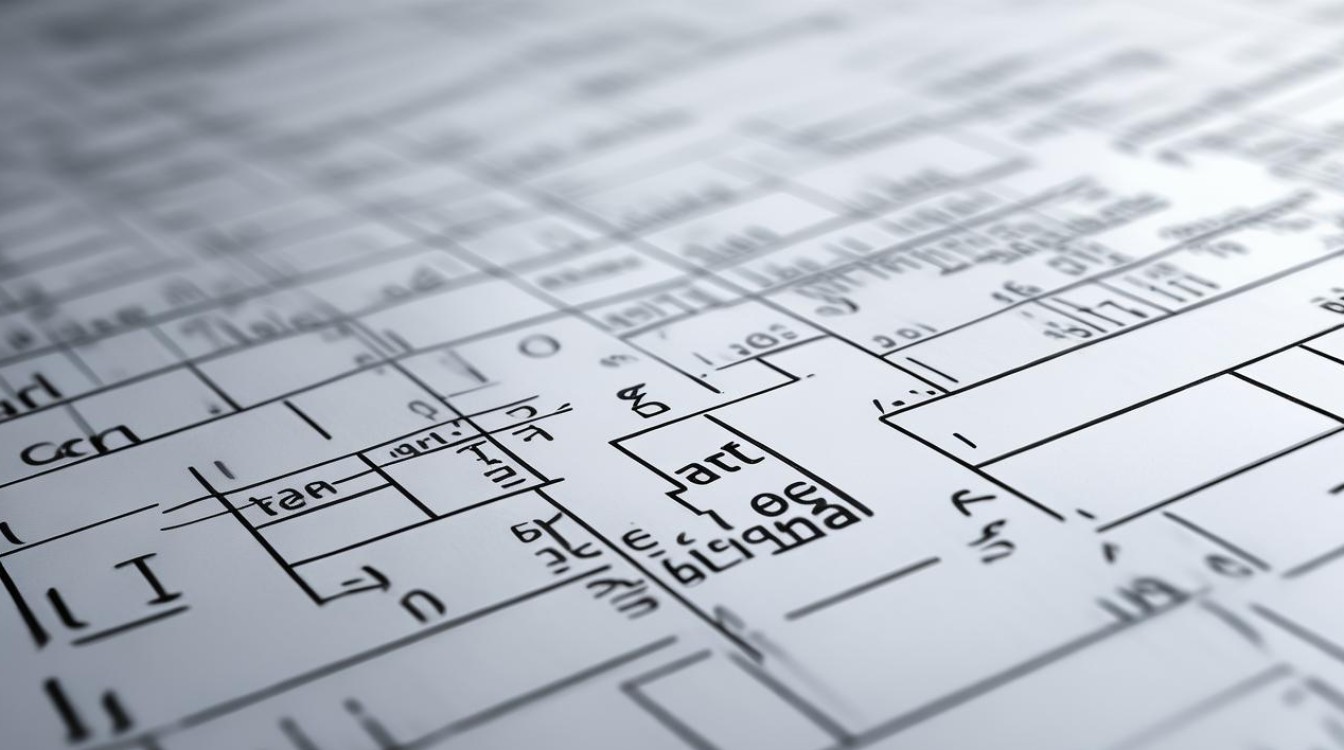





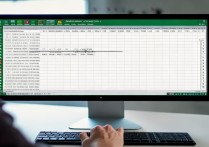





 冀ICP备2021017634号-12
冀ICP备2021017634号-12
 冀公网安备13062802000114号
冀公网安备13062802000114号